
Sisällysluettelo:
- Kirjoittaja John Day [email protected].
- Public 2024-01-30 08:59.
- Viimeksi muokattu 2025-01-23 14:41.
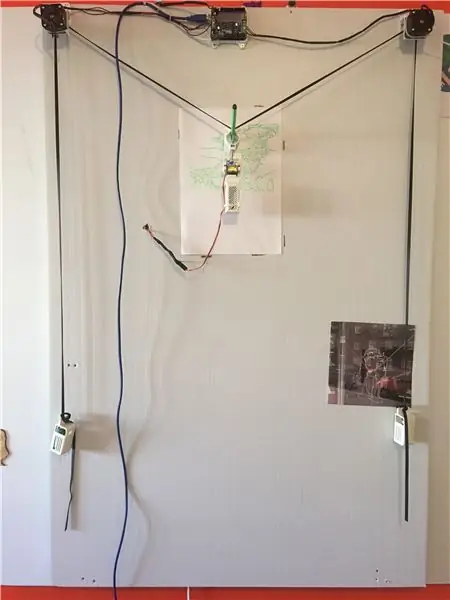
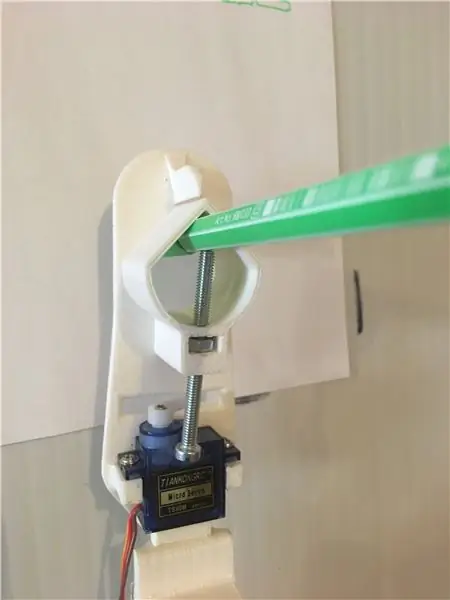
Tässä opetusohjelmassa opit luomaan oman pystysuoran plotterisi. Tämä on cnc -kone, jolla voit siirtää digitaalisia piirustuksia mille tahansa pystysuoralle pinnalle (esim. Seinälle, ikkunalle).
Tarvikkeet
- 1 hihnapyörä (2 m pitkä ja 5 mm leveä) + 2 hammaspyörää askelmoottoreille
- 2 NEMA 17 askelmoottoria, askelkulma 1,8 °, nimellisjännite 12V, nimellisvirta 1,7A
- 1 arduino uno -lauta
- 1 Adafruit -moottorisuoja V2
- 1 2 m pitkä USB -kaapeli
- jonkin verran kutisteputkea
- 1 9g servomoottori
- 1x M4x50mm + pultti
- 1x M3x15mm + pultti
- 11x pienet ruuvit (noin 2 cm pitkä)
-3D-painetut osat (1 lautanenpidin, 1 gondoli, 1 moottorikiinnike vasemmalle, 1 moottorikiinnike oikealle, 2 sivupainopidikettä, 1 keskipainopidike)
- 1 virtalähde, 12V 5A
- 8x M3x7mm
Vaihe 1: Ohjelmoi Arduino Board
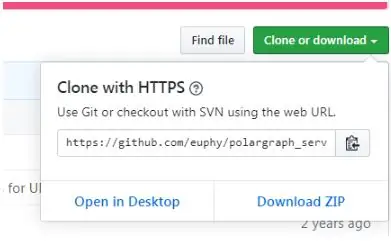
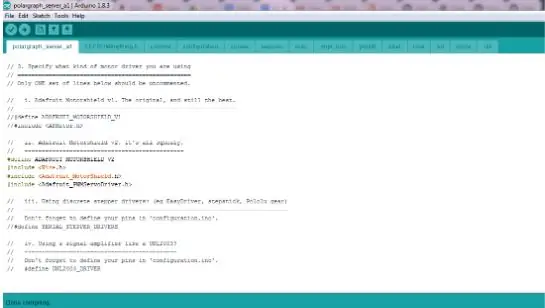
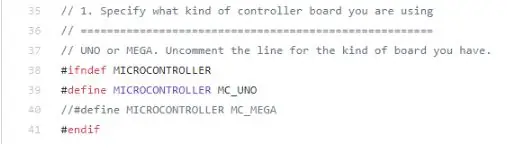
Sinun on ladattava pystysuoran piirturin laiteohjelmisto arduino -kortillesi.
Laiteohjelmisto löytyy täältä. varmista, että lataat koko jutun napsauttamalla "Kloona tai lataa" ja sitten "Lataa zip".
Kun olet purkanut kansion purkamisen, käynnistä”polargraph_server_a1”, ja sinun pitäisi saada Arduino -ikkuna, jossa on paljon alaikkunoita (kommunikaatio, kokoonpano jne.), Kuten tämä.
Ennen koodin lataamista meidän on huolehdittava muutamasta asetuksesta:
1. valitse lautaksi Arduino uno. Sinun tarvitsee vain kommentoida koodin riviä 40 lisäämällä kaksi vinoviivaa // rivin eteen
2. määritä, että käytät Adafruit -moottorikilpiä V2. Poista asianmukaisten koodirivien kommentit, kommentoi muita käyttämällä //
Asenna nyt tarvittavat kirjastot, nimittäin Adafruit_MotorShield ja AccelStepper, jos et ole jo tehnyt niin aiemmin. Voit tehdä tämän siirtymällä kirjastohallintaan Luonnos -valikosta ja kirjoittamalla kirjastojen nimen.
Voit nyt ladata laiteohjelmiston levylle.
Vaihe 2: Asenna ohjainohjelmisto
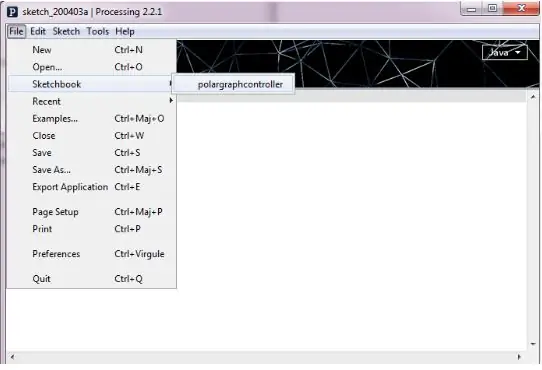
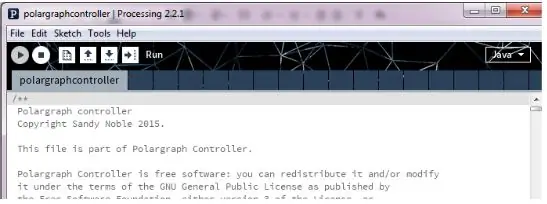
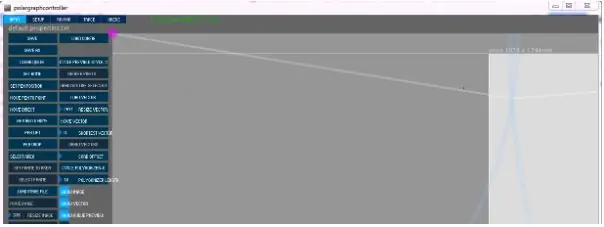
Ohjainohjelmisto on käyttöliittymä, jonka avulla voimme hallita polargrafia ja ladata omia digitaalisia malleja.
Määritä Controller -ohjelmisto noudattamalla täällä olevia ohjeita.
Voit nyt käynnistää ohjainohjelmiston ja testata, että kortti on liitetty oikein ohjelmistoon, ennen kuin aloitat polargrafin rakentamisen.
Avaa "polargraphcontroller" Sketchbookista
Paina sitten Suorita -painiketta
Jos yhteys arduinoon onnistuu, saat Polargraph READY -viestin. Varmista, että olet liittänyt arduino -korttisi tietokoneeseen.
Vaihe 3: Rakenna pystysuora piirturi
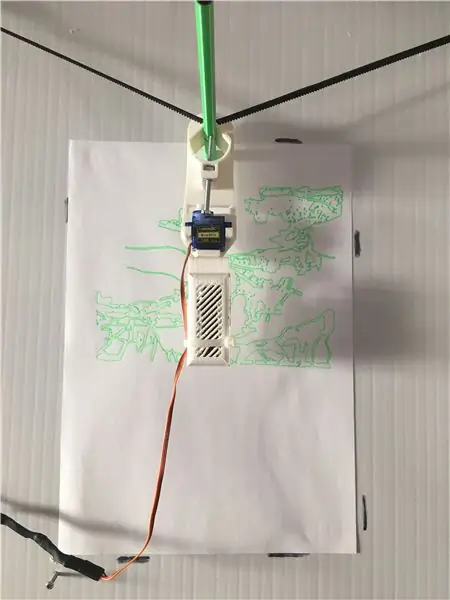

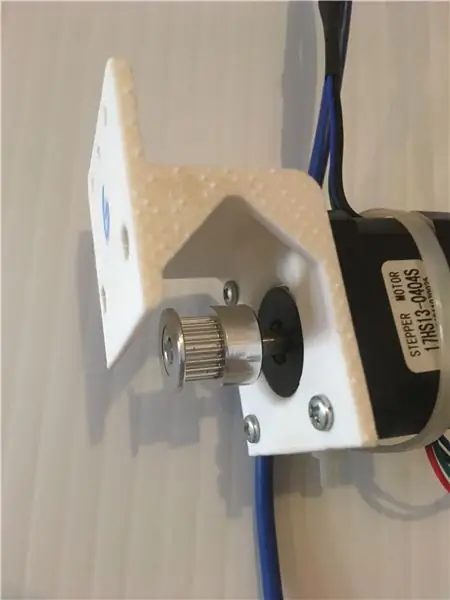
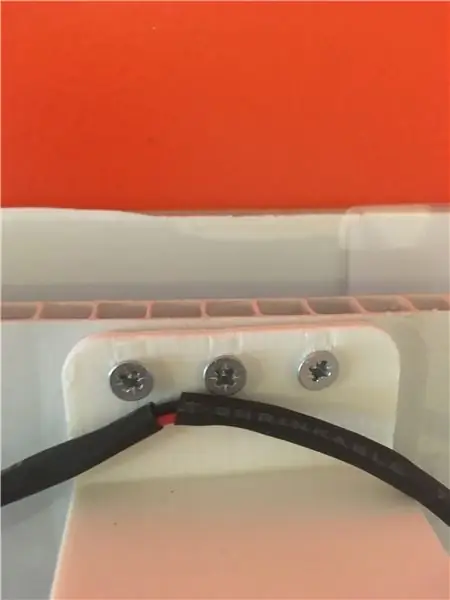
Kiinnitä askelmoottori moottorin kiinnikkeisiin M3x7mm -ruuveilla.
Kiinnitä sitten moottorin kiinnikkeet pystytukeen pienillä ruuveilla (noin 2 cm).
Kiinnitä levykiinnike johonkin pystysuoran pinnan keskikohtaan toisella 4 pienellä ruuvilla.
Valmista nyt courroie ja kiinnitä sivun painonpitimet narun kumpaankin päähän.
Asenna lopuksi gondoli: kiinnitä servomoottori yläosaan, kiinnitä painonpidin gondolin yläosaan M3x15mm avulla ja aseta M4x50mm kynää varten. Tässä vaiheessa ei ole tarpeen laittaa kynää gondolin sisään.
Voit myös liu'uttaa kurkun gondoliin seuraavasti:
Vaihe 4: Yhdistä komponentit Arduino -korttiin

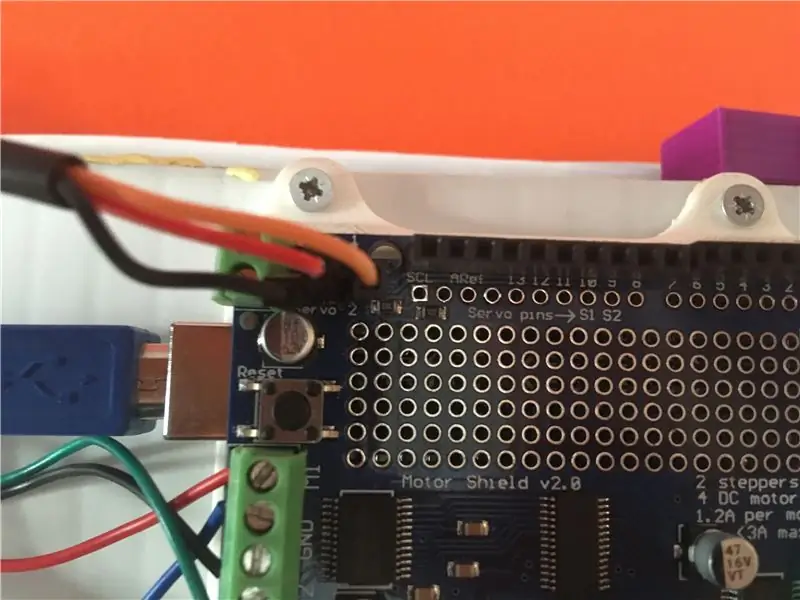
Tässä kuva johdotuksesta.
Liitä askelmoottorit ensin Vasen moottori menee kohti M1 ja M2. Aseta askelmoottorin johdot ensimmäiseen, toiseen, neljänteen ja viidenteen rakoon. Kuvassamme on punainen kaapeli paikkaan 1, sininen kaapeli paikkaan 2, musta kaapeli paikkaan 4 ja vihreä kaapeli paikkaan 5. Liitä nyt toinen askelmoottori. Noudata samaa järjestystä ylhäältä alas. Esimerkiksi asetimme punaisen kaapelin paikkaan 1, sinisen kaapelin paikkaan 2 jne., Aivan kuten edellisen moottorin kohdalla.
Servomoottori menee moottorin kilven "servo 2" -aukkoihin. Liitä vasemmalta oikealle maadoitus (musta kaapeli), 5 V (punainen kaapeli) ja signaali (oranssi kaapeli).
Kytke lopuksi 5 V: n virtalähde moottorikilpeen (+ on vasemmalla ja 6 oikealla).
Vaihe 5: Asenna ohjainohjelmisto
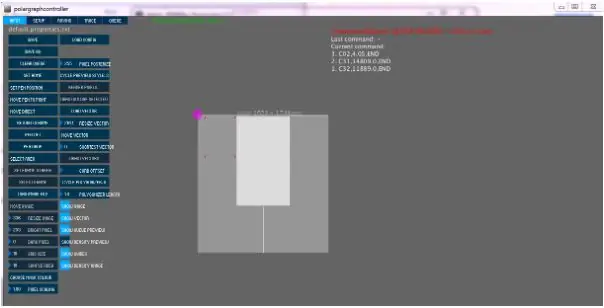
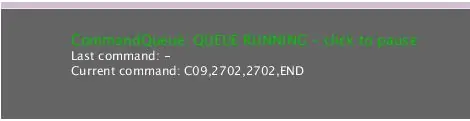
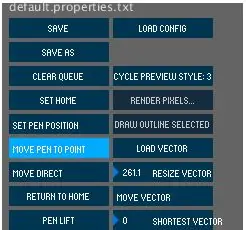
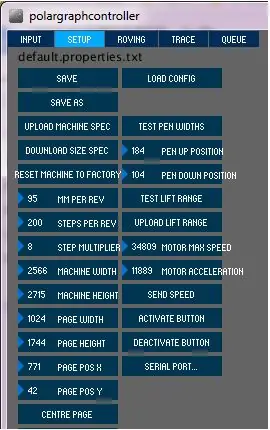
Kun plotteri on kytketty, käynnistä Controller -ohjelmisto Processing -käyttöliittymästä.
Napsauta CommandQueue… -painiketta punaisella, ja askelmoottorien pitäisi avautua.
Linja muuttuu vihreäksi.
Voit nyt aktivoida ne liikkuaksesi gondolin ympärillä. Ensimmäinen asia on asettaa paperiarkki (jos haluat piirtää paperiarkille) ja kalibroida kone sitten.
Aseta kynä manuaalisesti paperiarkin yläreunan keskelle tai mille tahansa pinnalle, jolle haluat piirtää.
Tämä on kotisi, voimme kertoa koneelle napsauttamalla”SET HOME” -painiketta.
Aloita laitteen kalibrointi valitsemalla valikosta MOVE PEN TO POINT -vaihtoehto ja napsauttamalla sitten arkin vasenta yläkulmaa hiiren kakkospainikkeella ja katso, mihin kynä pysähtyy.
Tämän perusteella voit muokata SIVUN LEVEYTTÄ SETUP -valikossa. Jos esimerkiksi kynäsi pysähtyy paperiarkin ulkopuolelle, pienennä sivun leveyttä, jos kynä pysähtyy ennen kulmaa, lisää sivun leveyttä.
Vain sivullesi, käyttämällä A4 -arkkia, PAGE -tiedot ovat 1024x1744 mm.
Kun olet selvittänyt oikean sivun leveyden, sinun on kalibroitava kone korkeuden mukaan.
Siirrä kynä sivun alareunaan ja muokkaa sivun korkeutta tarpeen mukaan.
Nyt sinun pitäisi pystyä hallitsemaan konetta niin, että mihin kohtaan valitset kynän siirrettäväksi, kynä todella saavuttaa tämän pisteen todellisella paperiarkilla, joka on kiinnitetty piirturin pintaan.
Älä huoli, jos moottorisi ovat todella hitaita, se on normaalia. Voit muuttaa nopeutta asetusvalikossa: MOTOR MAX SPEED AND MOTOR ACCELERATION, mutta moottorisi ei liiku paljon nopeammin.
Nyt on aika kalibroida servomoottori.
Vie kynä gondoliin ja napsauta sitten INPUT -valikosta PEN LIFT ja PEN DROP. Kun osut kynänostimeen, kynä ei saa olla kosketuksissa pintaan. Sen sijaan, kun osut kynän pudotukseen, kynän tulee koskettaa paperiarkkia. Jos näin ei ole, muuta PEN UP POSITION- ja PEN DOWN POSITION -arvoja SETUP -valikossa.
Ohjainohjelmistosi on nyt täysin asennettu ja voit ladata siihen kuvia.
Vaihe 6: Lataa vektorikuva
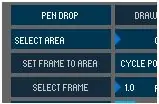
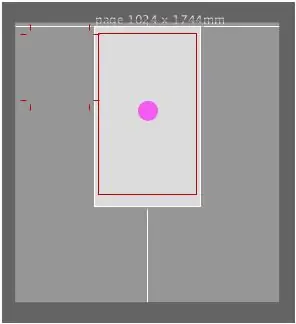
Voit ladata vektorikuvan ohjainohjelmistoon ja sitten koneen piirtää mallin valitsemallesi pystysuoralle pinnalle. Käytämme Inkscapea vektorikuvioiden luomiseen, mutta on paljon muita ohjelmistoja, joiden avulla voit tehdä sen. Voit myös ladata vektorikuvia verkosta.
Valitse INPUT -valikosta SELECT AREA.
Piirrä sitten hiirellä alue, joka sisältää piirustuksesi. Tämä alue on sisällytettävä paperiarkkiin tai mihin tahansa muuhun piirtämään pintaan.
Valitsemasi alue on rajattu punaisilla viivoilla. Paina nyt SET FRAME TO AREA -painiketta.
Paina seuraavaksi LATAA VEKTORI -painiketta ja valitse vektorikuva Voit liikkua piirustuksessa MOVE VECTOR -painikkeella tai muuttaa piirustuksen kokoa RESIZE VECTOR -vaihtoehdolla.
Kun olet valmis, paina DRAW VECTOR -painiketta aloittaaksesi piirtämisen pystysuoralle pinnalle.
Suositeltava:
DIY Raspberry Pi Downloadbox: 4 vaihetta

DIY Raspberry Pi Downloadbox: Löydätkö usein itsesi lataamasta suuria tiedostoja, kuten elokuvia, torrentteja, kursseja, TV -sarjoja jne., Niin tulet oikeaan paikkaan. Tässä Instructable -ohjelmassa muuttaisimme Raspberry Pi zero -laitteemme latauskoneeksi. Joka voi ladata minkä tahansa
Akustinen levitaatio Arduino Unon kanssa Askel askeleelta (8 vaihetta): 8 vaihetta

Akustinen levitaatio Arduino Unon kanssa Askel askeleelta (8 vaihetta): ultraäänikaiuttimet L298N DC-naarasadapterin virtalähde urospuolisella dc-nastalla ja analogiset portit koodin muuntamiseksi (C ++)
4G/5G HD -videon suoratoisto DJI Dronesta alhaisella latenssilla [3 vaihetta]: 3 vaihetta
![4G/5G HD -videon suoratoisto DJI Dronesta alhaisella latenssilla [3 vaihetta]: 3 vaihetta 4G/5G HD -videon suoratoisto DJI Dronesta alhaisella latenssilla [3 vaihetta]: 3 vaihetta](https://i.howwhatproduce.com/images/009/image-25904-j.webp)
4G/5G HD -videon suoratoisto DJI Dronesta alhaisella latenssilla [3 vaihetta]: Seuraava opas auttaa sinua saamaan live-HD-videovirtoja lähes mistä tahansa DJI-dronesta. FlytOS -mobiilisovelluksen ja FlytNow -verkkosovelluksen avulla voit aloittaa videon suoratoiston droonilta
Pultti - DIY -langaton latauskello (6 vaihetta): 6 vaihetta (kuvilla)

Pultti - DIY -langaton latausyökello (6 vaihetta): Induktiiviset lataukset (tunnetaan myös nimellä langaton lataus tai langaton lataus) on langattoman voimansiirron tyyppi. Se käyttää sähkömagneettista induktiota sähkön tuottamiseen kannettaville laitteille. Yleisin sovellus on langaton Qi -latauslaite
4 vaihetta akun sisäisen vastuksen mittaamiseksi: 4 vaihetta

4 vaihetta akun sisäisen vastuksen mittaamiseksi: Tässä on 4 yksinkertaista vaihetta, joiden avulla voit mitata taikinan sisäisen vastuksen
